2018 JEEP RENEGADE audio
[x] Cancel search: audioPage 68 of 352
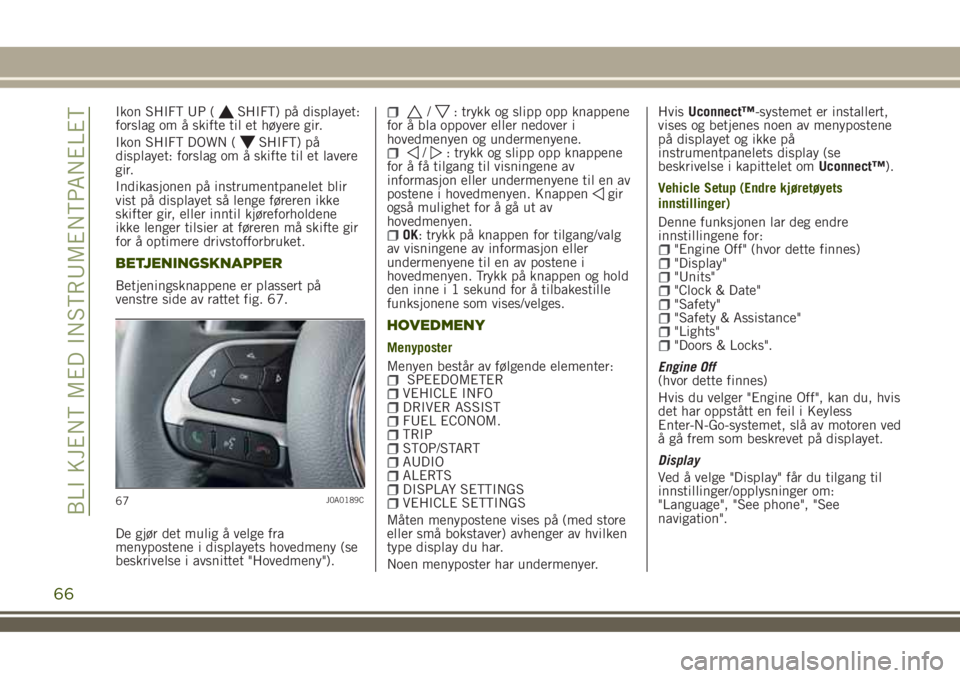
Ikon SHIFT UP (SHIFT) på displayet:
forslag om å skifte til et høyere gir.
Ikon SHIFT DOWN (
SHIFT) på
displayet: forslag om å skifte til et lavere
gir.
Indikasjonen på instrumentpanelet blir
vist på displayet så lenge føreren ikke
skifter gir, eller inntil kjøreforholdene
ikke lenger tilsier at føreren må skifte gir
for å optimere drivstofforbruket.
BETJENINGSKNAPPER
Betjeningsknappene er plassert på
venstre side av rattet fig. 67.
De gjør det mulig å velge fra
menypostene i displayets hovedmeny (se
beskrivelse i avsnittet "Hovedmeny").
/: trykk og slipp opp knappene
for å bla oppover eller nedover i
hovedmenyen og undermenyene.
/: trykk og slipp opp knappene
for å få tilgang til visningene av
informasjon eller undermenyene til en av
postene i hovedmenyen. Knappen
gir
også mulighet for å gå ut av
hovedmenyen.
OK: trykk på knappen for tilgang/valg
av visningene av informasjon eller
undermenyene til en av postene i
hovedmenyen. Trykk på knappen og hold
den inne i 1 sekund for å tilbakestille
funksjonene som vises/velges.
HOVEDMENY
Menyposter
Menyen består av følgende elementer:
SPEEDOMETERVEHICLE INFODRIVER ASSISTFUEL ECONOM.TRIPSTOP/STARTAUDIOALERTSDISPLAY SETTINGSVEHICLE SETTINGS
Måten menypostene vises på (med store
eller små bokstaver) avhenger av hvilken
type display du har.
Noen menyposter har undermenyer.HvisUconnect™-systemet er installert,
vises og betjenes noen av menypostene
på displayet og ikke på
instrumentpanelets display (se
beskrivelse i kapittelet omUconnect™).
Vehicle Setup (Endre kjøretøyets
innstillinger)
Denne funksjonen lar deg endre
innstillingene for:
"Engine Off" (hvor dette finnes)"Display""Units""Clock & Date""Safety""Safety & Assistance""Lights""Doors & Locks".
Engine Off
(hvor dette finnes)
Hvis du velger "Engine Off", kan du, hvis
det har oppstått en feil i Keyless
Enter-N-Go-systemet, slå av motoren ved
å gå frem som beskrevet på displayet.
Display
Ved å velge "Display" får du tilgang til
innstillinger/opplysninger om:
"Language", "See phone", "See
navigation".
67J0A0189C
66
BLI KJENT MED INSTRUMENTPANELET
Page 298 of 352
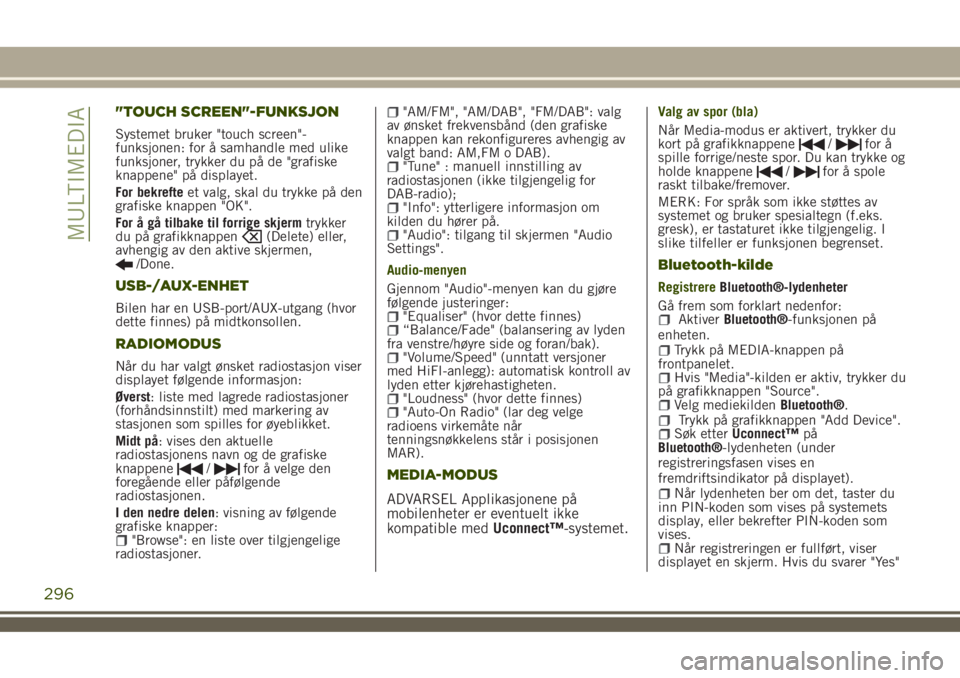
"TOUCH SCREEN"-FUNKSJON
Systemet bruker "touch screen"-
funksjonen: for å samhandle med ulike
funksjoner, trykker du på de "grafiske
knappene" på displayet.
For bekrefteet valg, skal du trykke på den
grafiske knappen "OK".
For å gå tilbake til forrige skjermtrykker
du på grafikknappen
(Delete) eller,
avhengig av den aktive skjermen,
/Done.
USB-/AUX-ENHET
Bilen har en USB-port/AUX-utgang (hvor
dette finnes) på midtkonsollen.
RADIOMODUS
Når du har valgt ønsket radiostasjon viser
displayet følgende informasjon:
Øverst: liste med lagrede radiostasjoner
(forhåndsinnstilt) med markering av
stasjonen som spilles for øyeblikket.
Midt på: vises den aktuelle
radiostasjonens navn og de grafiske
knappene
/for å velge den
foregående eller påfølgende
radiostasjonen.
I den nedre delen: visning av følgende
grafiske knapper:
"Browse": en liste over tilgjengelige
radiostasjoner.
"AM/FM", "AM/DAB", "FM/DAB": valg
av ønsket frekvensbånd (den grafiske
knappen kan rekonfigureres avhengig av
valgt band: AM,FM o DAB).
"Tune" : manuell innstilling av
radiostasjonen (ikke tilgjengelig for
DAB-radio);
"Info": ytterligere informasjon om
kilden du hører på.
"Audio": tilgang til skjermen "Audio
Settings".
Audio-menyen
Gjennom "Audio"-menyen kan du gjøre
følgende justeringer:
"Equaliser" (hvor dette finnes)“Balance/Fade" (balansering av lyden
fra venstre/høyre side og foran/bak).
"Volume/Speed" (unntatt versjoner
med HiFI-anlegg): automatisk kontroll av
lyden etter kjørehastigheten.
"Loudness" (hvor dette finnes)"Auto-On Radio" (lar deg velge
radioens virkemåte når
tenningsnøkkelens står i posisjonen
MAR).
MEDIA-MODUS
ADVARSEL Applikasjonene på
mobilenheter er eventuelt ikke
kompatible medUconnect™-systemet.
Valg av spor (bla)
Når Media-modus er aktivert, trykker du
kort på grafikknappene
/for å
spille forrige/neste spor. Du kan trykke og
holde knappene
/for å spole
raskt tilbake/fremover.
MERK: For språk som ikke støttes av
systemet og bruker spesialtegn (f.eks.
gresk), er tastaturet ikke tilgjengelig. I
slike tilfeller er funksjonen begrenset.
Bluetooth-kilde
RegistrereBluetooth®-lydenheter
Gå frem som forklart nedenfor:
AktiverBluetooth®-funksjonen på
enheten.
Trykk på MEDIA-knappen på
frontpanelet.
Hvis "Media"-kilden er aktiv, trykker du
på grafikknappen "Source".
Velg mediekildenBluetooth®.Trykk på grafikknappen "Add Device".Søk etterUconnect™på
Bluetooth®-lydenheten (under
registreringsfasen vises en
fremdriftsindikator på displayet).
Når lydenheten ber om det, taster du
inn PIN-koden som vises på systemets
display, eller bekrefter PIN-koden som
vises.
Når registreringen er fullført, viser
displayet en skjerm. Hvis du svarer "Yes"
296
MULTIMEDIA
Page 303 of 352
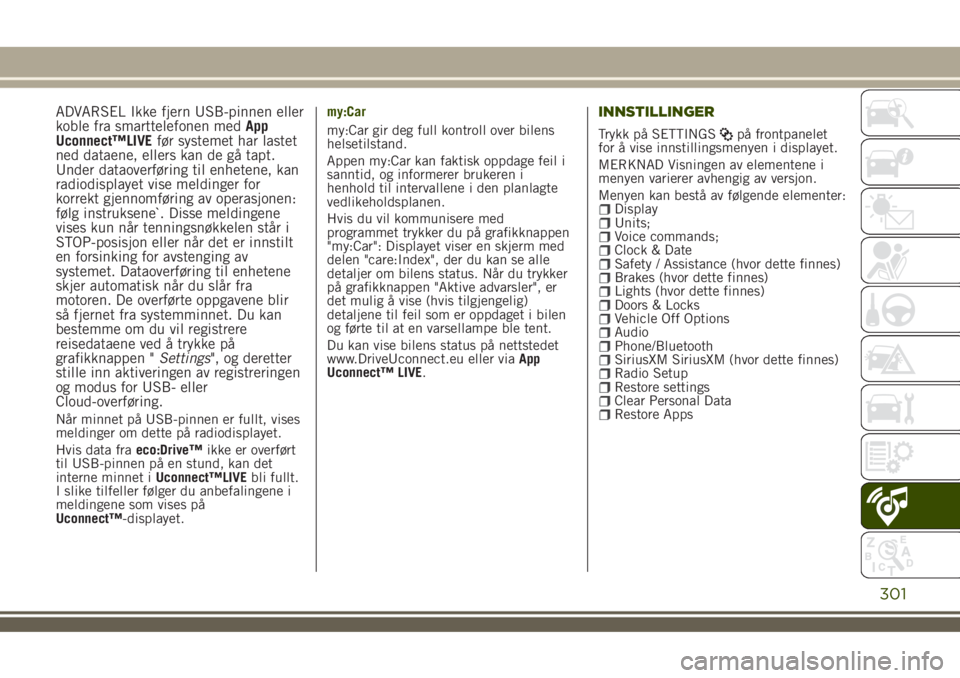
ADVARSEL Ikke fjern USB-pinnen eller
koble fra smarttelefonen medApp
Uconnect™LIVEfør systemet har lastet
ned dataene, ellers kan de gå tapt.
Under dataoverføring til enhetene, kan
radiodisplayet vise meldinger for
korrekt gjennomføring av operasjonen:
følg instruksene`. Disse meldingene
vises kun når tenningsnøkkelen står i
STOP-posisjon eller når det er innstilt
en forsinking for avstenging av
systemet. Dataoverføring til enhetene
skjer automatisk når du slår fra
motoren. De overførte oppgavene blir
så fjernet fra systemminnet. Du kan
bestemme om du vil registrere
reisedataene ved å trykke på
grafikknappen "Settings", og deretter
stille inn aktiveringen av registreringen
og modus for USB- eller
Cloud-overføring.
Når minnet på USB-pinnen er fullt, vises
meldinger om dette på radiodisplayet.
Hvis data fraeco:Drive™ikke er overført
til USB-pinnen på en stund, kan det
interne minnet iUconnect™LIVEbli fullt.
I slike tilfeller følger du anbefalingene i
meldingene som vises på
Uconnect™-displayet.my:Car
my:Car gir deg full kontroll over bilens
helsetilstand.
Appen my:Car kan faktisk oppdage feil i
sanntid, og informerer brukeren i
henhold til intervallene i den planlagte
vedlikeholdsplanen.
Hvis du vil kommunisere med
programmet trykker du på grafikknappen
"my:Car": Displayet viser en skjerm med
delen "care:Index", der du kan se alle
detaljer om bilens status. Når du trykker
på grafikknappen "Aktive advarsler", er
det mulig å vise (hvis tilgjengelig)
detaljene til feil som er oppdaget i bilen
og førte til at en varsellampe ble tent.
Du kan vise bilens status på nettstedet
www.DriveUconnect.eu eller viaApp
Uconnect™ LIVE.
INNSTILLINGER
Trykk på SETTINGSpå frontpanelet
for å vise innstillingsmenyen i displayet.
MERKNAD Visningen av elementene i
menyen varierer avhengig av versjon.
Menyen kan bestå av følgende elementer:
DisplayUnits;Voice commands;Clock & DateSafety / Assistance (hvor dette finnes)Brakes (hvor dette finnes)Lights (hvor dette finnes)Doors & LocksVehicle Off OptionsAudioPhone/BluetoothSiriusXM SiriusXM (hvor dette finnes)Radio SetupRestore settingsClear Personal DataRestore Apps
301
Page 305 of 352
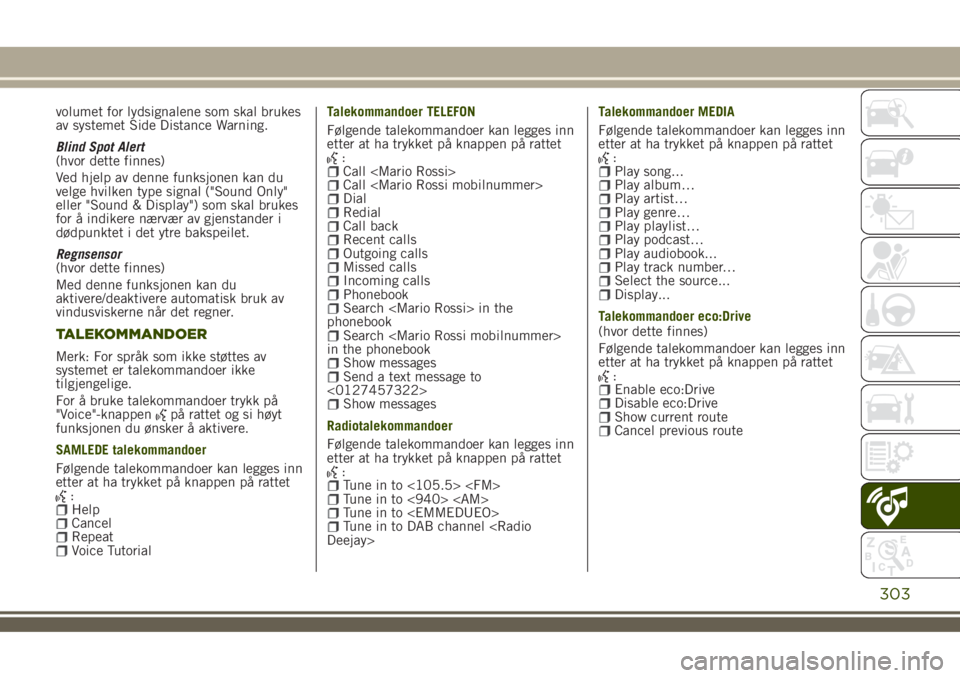
volumet for lydsignalene som skal brukes
av systemet Side Distance Warning.
Blind Spot Alert
(hvor dette finnes)
Ved hjelp av denne funksjonen kan du
velge hvilken type signal ("Sound Only"
eller "Sound & Display") som skal brukes
for å indikere nærvær av gjenstander i
dødpunktet i det ytre bakspeilet.
Regnsensor
(hvor dette finnes)
Med denne funksjonen kan du
aktivere/deaktivere automatisk bruk av
vindusviskerne når det regner.
TALEKOMMANDOER
Merk: For språk som ikke støttes av
systemet er talekommandoer ikke
tilgjengelige.
For å bruke talekommandoer trykk på
"Voice"-knappen
på rattet og si høyt
funksjonen du ønsker å aktivere.
SAMLEDE talekommandoer
Følgende talekommandoer kan legges inn
etter at ha trykket på knappen på rattet
:HelpCancelRepeatVoice TutorialTalekommandoer TELEFON
Følgende talekommandoer kan legges inn
etter at ha trykket på knappen på rattet
:Call
phonebook
Search
in the phonebook
Show messagesSend a text message to
<0127457322>
Show messages
Radiotalekommandoer
Følgende talekommandoer kan legges inn
etter at ha trykket på knappen på rattet
:Tune in to <105.5>
Følgende talekommandoer kan legges inn
etter at ha trykket på knappen på rattet
:Play song...Play album…Play artist…Play genre…Play playlist…Play podcast…Play audiobook...Play track number…Select the source...Display...
Talekommandoer eco:Drive
(hvor dette finnes)
Følgende talekommandoer kan legges inn
etter at ha trykket på knappen på rattet
:Enable eco:DriveDisable eco:DriveShow current routeCancel previous route
303
Page 307 of 352

GRAFISKE TRYKKNAPPER PÅ DISPLAYET
Grafisk trykknappen Funksjoner Funksjon
RadioTilgang til radiomodusen Trykk grafisk knapp
MediaValg av kilden: USB, AUX (hvor dette finnes),
Bluetooth®Trykk grafisk knapp
PhoneTilgang til radiomodus Trykk grafisk knapp
AppsTilgang til flere funksjoner (vise klokke, kompass,
utetemperatur, Media Player ogUconnect
™LIVE,
hvis tilgjengelig)Trykk grafisk knapp
CompassVisning av kompassinformasjon Trykk grafisk knapp
SettingsTilgang til innstillingsmenyen Trykk grafisk knapp
AudioTilgang til Audio Settings-menyen Trykk grafisk knapp
KlimaanleggTilgang til klimaanleggets innstillingsmeny Trykk grafisk knapp
305
Page 312 of 352
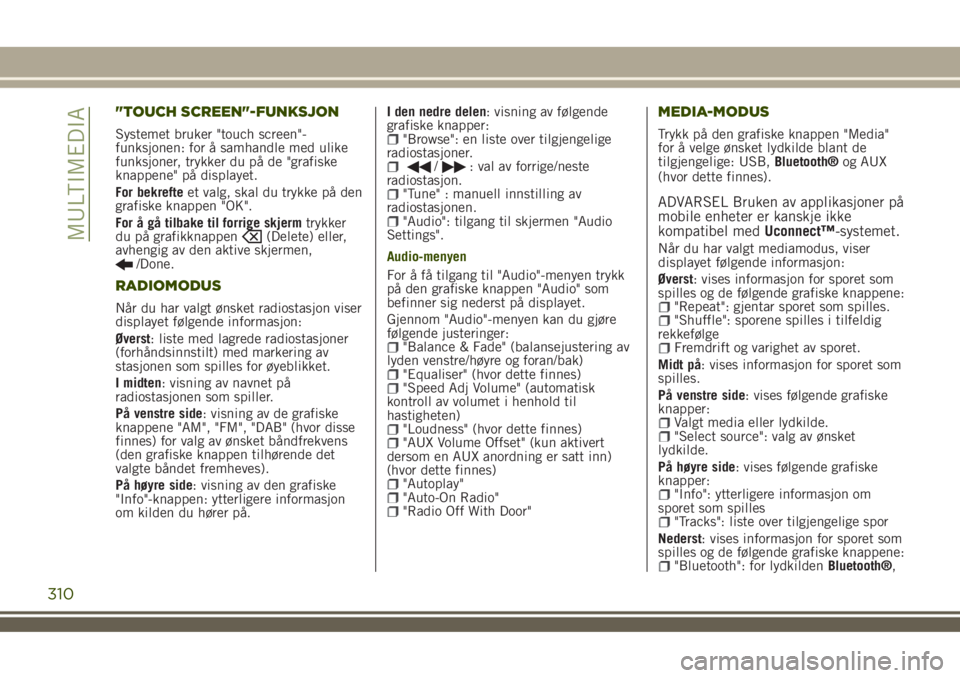
"TOUCH SCREEN"-FUNKSJON
Systemet bruker "touch screen"-
funksjonen: for å samhandle med ulike
funksjoner, trykker du på de "grafiske
knappene" på displayet.
For bekrefteet valg, skal du trykke på den
grafiske knappen "OK".
For å gå tilbake til forrige skjermtrykker
du på grafikknappen
(Delete) eller,
avhengig av den aktive skjermen,
/Done.
RADIOMODUS
Når du har valgt ønsket radiostasjon viser
displayet følgende informasjon:
Øverst: liste med lagrede radiostasjoner
(forhåndsinnstilt) med markering av
stasjonen som spilles for øyeblikket.
I midten: visning av navnet på
radiostasjonen som spiller.
På venstre side: visning av de grafiske
knappene "AM", "FM", "DAB" (hvor disse
finnes) for valg av ønsket båndfrekvens
(den grafiske knappen tilhørende det
valgte båndet fremheves).
På høyre side: visning av den grafiske
"Info"-knappen: ytterligere informasjon
om kilden du hører på.I den nedre delen: visning av følgende
grafiske knapper:
"Browse": en liste over tilgjengelige
radiostasjoner.
/: val av forrige/neste
radiostasjon.
"Tune" : manuell innstilling av
radiostasjonen.
"Audio": tilgang til skjermen "Audio
Settings".
Audio-menyen
For å få tilgang til "Audio"-menyen trykk
på den grafiske knappen "Audio" som
befinner sig nederst på displayet.
Gjennom "Audio"-menyen kan du gjøre
følgende justeringer:
"Balance & Fade" (balansejustering av
lyden venstre/høyre og foran/bak)
"Equaliser" (hvor dette finnes)"Speed Adj Volume" (automatisk
kontroll av volumet i henhold til
hastigheten)
"Loudness" (hvor dette finnes)"AUX Volume Offset" (kun aktivert
dersom en AUX anordning er satt inn)
(hvor dette finnes)
"Autoplay""Auto-On Radio""Radio Off With Door"
MEDIA-MODUS
Trykk på den grafiske knappen "Media"
for å velge ønsket lydkilde blant de
tilgjengelige: USB,Bluetooth®og AUX
(hvor dette finnes).
ADVARSEL Bruken av applikasjoner på
mobile enheter er kanskje ikke
kompatibel medUconnect™-systemet.
Når du har valgt mediamodus, viser
displayet følgende informasjon:
Øverst: vises informasjon for sporet som
spilles og de følgende grafiske knappene:
"Repeat": gjentar sporet som spilles."Shuffle": sporene spilles i tilfeldig
rekkefølge
Fremdrift og varighet av sporet.
Midt på: vises informasjon for sporet som
spilles.
På venstre side: vises følgende grafiske
knapper:
Valgt media eller lydkilde."Select source": valg av ønsket
lydkilde.
På høyre side: vises følgende grafiske
knapper:
"Info": ytterligere informasjon om
sporet som spilles
"Tracks": liste over tilgjengelige spor
Nederst: vises informasjon for sporet som
spilles og de følgende grafiske knappene:
"Bluetooth": for lydkildenBluetooth®,
310
MULTIMEDIA
Page 313 of 352
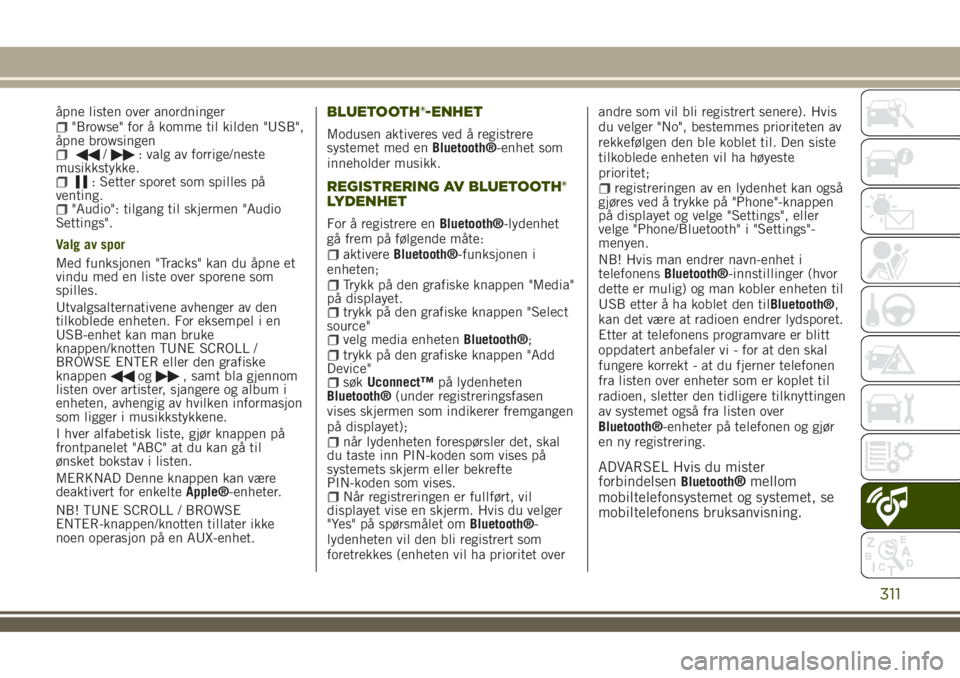
åpne listen over anordninger"Browse" for å komme til kilden "USB",
åpne browsingen
/: valg av forrige/neste
musikkstykke.
: Setter sporet som spilles på
venting.
"Audio": tilgang til skjermen "Audio
Settings".
Valg av spor
Med funksjonen "Tracks" kan du åpne et
vindu med en liste over sporene som
spilles.
Utvalgsalternativene avhenger av den
tilkoblede enheten. For eksempel i en
USB-enhet kan man bruke
knappen/knotten TUNE SCROLL /
BROWSE ENTER eller den grafiske
knappen
og, samt bla gjennom
listen over artister, sjangere og album i
enheten, avhengig av hvilken informasjon
som ligger i musikkstykkene.
I hver alfabetisk liste, gjør knappen på
frontpanelet "ABC" at du kan gå til
ønsket bokstav i listen.
MERKNAD Denne knappen kan være
deaktivert for enkelteApple®-enheter.
NB! TUNE SCROLL / BROWSE
ENTER-knappen/knotten tillater ikke
noen operasjon på en AUX-enhet.
BLUETOOTH®-ENHET
Modusen aktiveres ved å registrere
systemet med enBluetooth®-enhet som
inneholder musikk.
REGISTRERING AV BLUETOOTH®
LYDENHET
For å registrere enBluetooth®-lydenhet
gå frem på følgende måte:
aktivereBluetooth®-funksjonen i
enheten;
Trykk på den grafiske knappen "Media"
på displayet.
trykk på den grafiske knappen "Select
source"
velg media enhetenBluetooth®;trykk på den grafiske knappen "Add
Device"
søkUconnect™på lydenheten
Bluetooth®(under registreringsfasen
vises skjermen som indikerer fremgangen
på displayet);
når lydenheten forespørsler det, skal
du taste inn PIN-koden som vises på
systemets skjerm eller bekrefte
PIN-koden som vises.
Når registreringen er fullført, vil
displayet vise en skjerm. Hvis du velger
"Yes" på spørsmålet omBluetooth®-
lydenheten vil den bli registrert som
foretrekkes (enheten vil ha prioritet overandre som vil bli registrert senere). Hvis
du velger "No", bestemmes prioriteten av
rekkefølgen den ble koblet til. Den siste
tilkoblede enheten vil ha høyeste
prioritet;
registreringen av en lydenhet kan også
gjøres ved å trykke på "Phone"-knappen
på displayet og velge "Settings", eller
velge "Phone/Bluetooth" i "Settings"-
menyen.
NB! Hvis man endrer navn-enhet i
telefonensBluetooth®-innstillinger (hvor
dette er mulig) og man kobler enheten til
USB etter å ha koblet den tilBluetooth®,
kan det være at radioen endrer lydsporet.
Etter at telefonens programvare er blitt
oppdatert anbefaler vi - for at den skal
fungere korrekt - at du fjerner telefonen
fra listen over enheter som er koplet til
radioen, sletter den tidligere tilknyttingen
av systemet også fra listen over
Bluetooth®-enheter på telefonen og gjør
en ny registrering.
ADVARSEL Hvis du mister
forbindelsenBluetooth®mellom
mobiltelefonsystemet og systemet, se
mobiltelefonens bruksanvisning.
311
Page 314 of 352
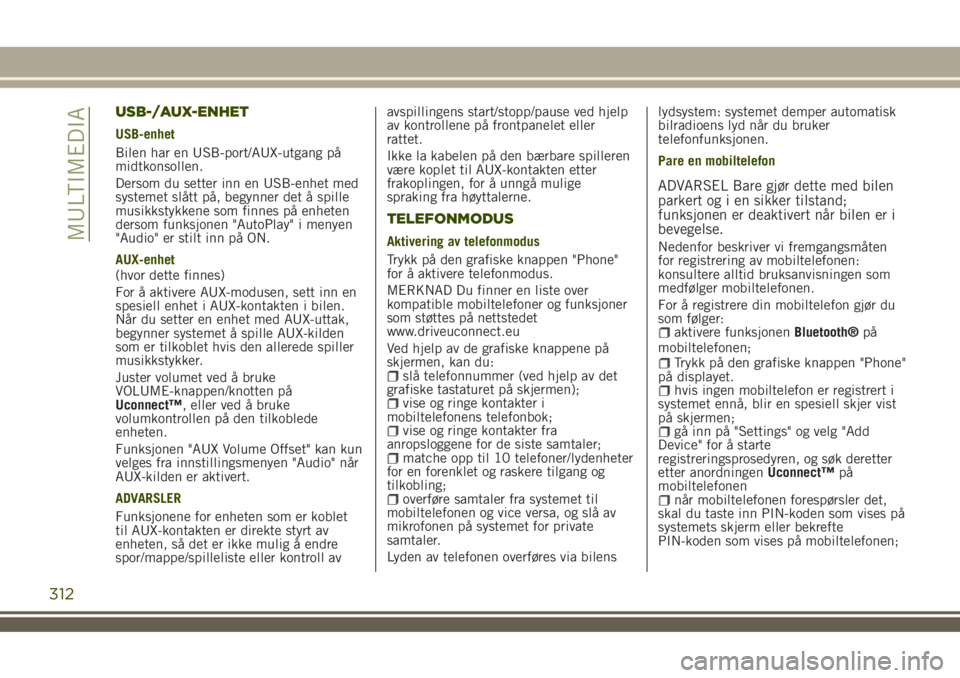
USB-/AUX-ENHET
USB-enhet
Bilen har en USB-port/AUX-utgang på
midtkonsollen.
Dersom du setter inn en USB-enhet med
systemet slått på, begynner det å spille
musikkstykkene som finnes på enheten
dersom funksjonen "AutoPlay" i menyen
"Audio" er stilt inn på ON.
AUX-enhet
(hvor dette finnes)
For å aktivere AUX-modusen, sett inn en
spesiell enhet i AUX-kontakten i bilen.
Når du setter en enhet med AUX-uttak,
begynner systemet å spille AUX-kilden
som er tilkoblet hvis den allerede spiller
musikkstykker.
Juster volumet ved å bruke
VOLUME-knappen/knotten på
Uconnect™, eller ved å bruke
volumkontrollen på den tilkoblede
enheten.
Funksjonen "AUX Volume Offset" kan kun
velges fra innstillingsmenyen "Audio" når
AUX-kilden er aktivert.
ADVARSLER
Funksjonene for enheten som er koblet
til AUX-kontakten er direkte styrt av
enheten, så det er ikke mulig å endre
spor/mappe/spilleliste eller kontroll avavspillingens start/stopp/pause ved hjelp
av kontrollene på frontpanelet eller
rattet.
Ikke la kabelen på den bærbare spilleren
være koplet til AUX-kontakten etter
frakoplingen, for å unngå mulige
spraking fra høyttalerne.
TELEFONMODUS
Aktivering av telefonmodus
Trykk på den grafiske knappen "Phone"
for å aktivere telefonmodus.
MERKNAD Du finner en liste over
kompatible mobiltelefoner og funksjoner
som støttes på nettstedet
www.driveuconnect.eu
Ved hjelp av de grafiske knappene på
skjermen, kan du:
slå telefonnummer (ved hjelp av det
grafiske tastaturet på skjermen);
vise og ringe kontakter i
mobiltelefonens telefonbok;
vise og ringe kontakter fra
anropsloggene for de siste samtaler;
matche opp til 10 telefoner/lydenheter
for en forenklet og raskere tilgang og
tilkobling;
overføre samtaler fra systemet til
mobiltelefonen og vice versa, og slå av
mikrofonen på systemet for private
samtaler.
Lyden av telefonen overføres via bilenslydsystem: systemet demper automatisk
bilradioens lyd når du bruker
telefonfunksjonen.
Pare en mobiltelefon
ADVARSEL Bare gjør dette med bilen
parkert og i en sikker tilstand;
funksjonen er deaktivert når bilen er i
bevegelse.
Nedenfor beskriver vi fremgangsmåten
for registrering av mobiltelefonen:
konsultere alltid bruksanvisningen som
medfølger mobiltelefonen.
For å registrere din mobiltelefon gjør du
som følger:
aktivere funksjonenBluetooth®på
mobiltelefonen;
Trykk på den grafiske knappen "Phone"
på displayet.
hvis ingen mobiltelefon er registrert i
systemet ennå, blir en spesiell skjer vist
på skjermen;
gå inn på "Settings" og velg "Add
Device" for å starte
registreringsprosedyren, og søk deretter
etter anordningenUconnect™på
mobiltelefonen
når mobiltelefonen forespørsler det,
skal du taste inn PIN-koden som vises på
systemets skjerm eller bekrefte
PIN-koden som vises på mobiltelefonen;
312
MULTIMEDIA